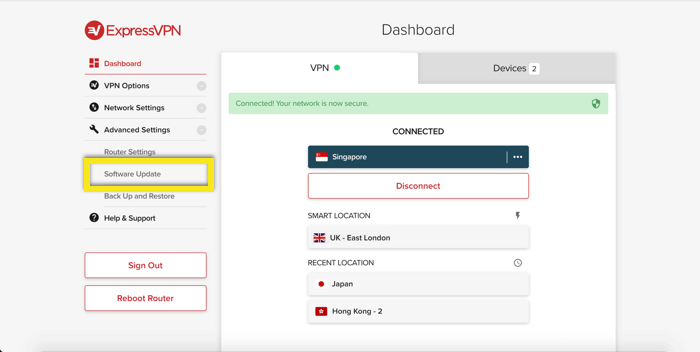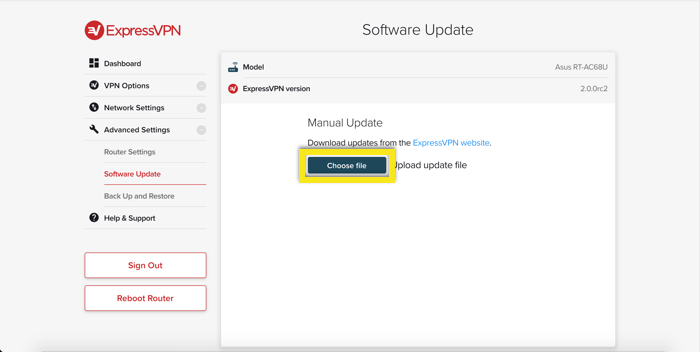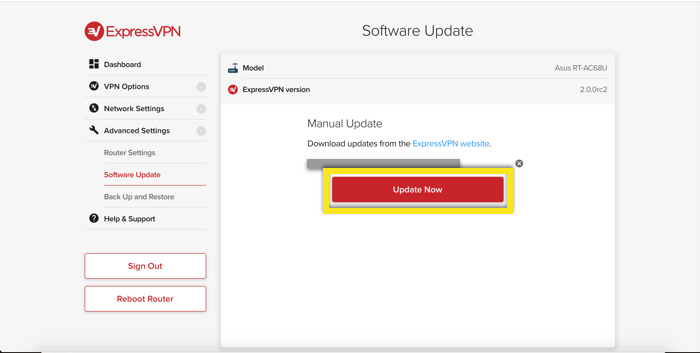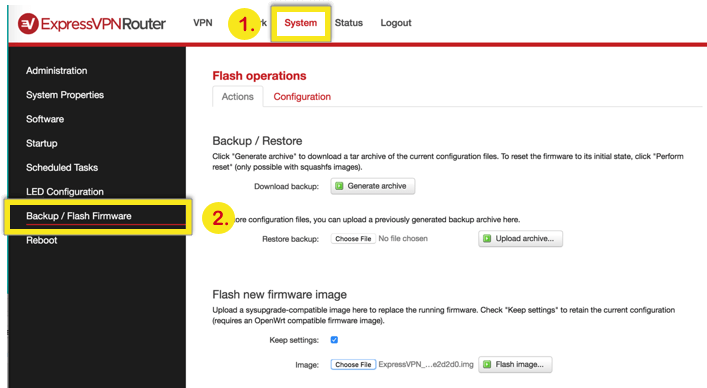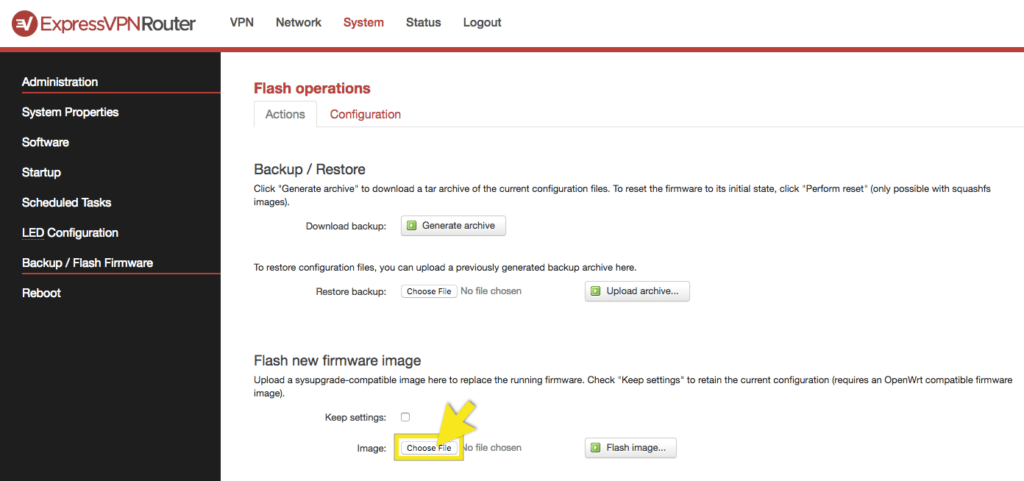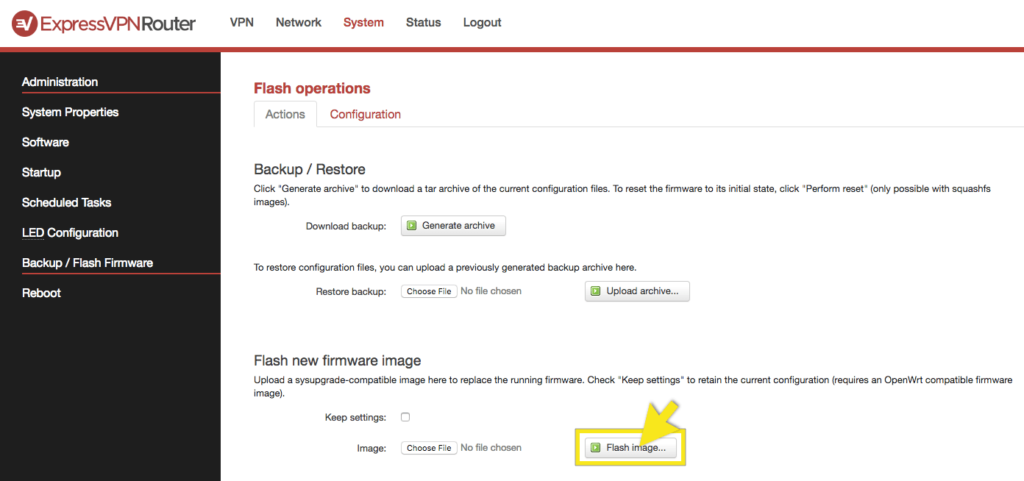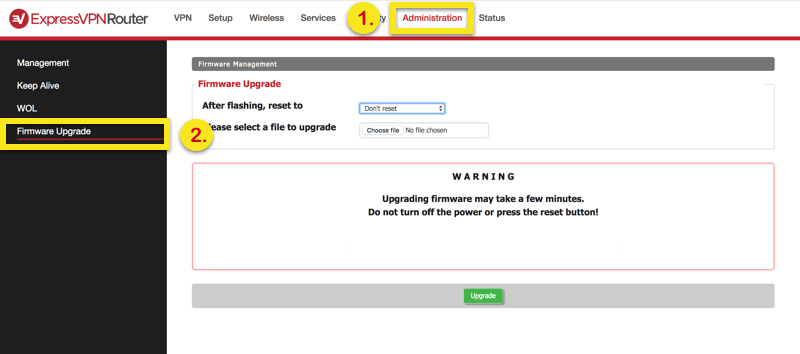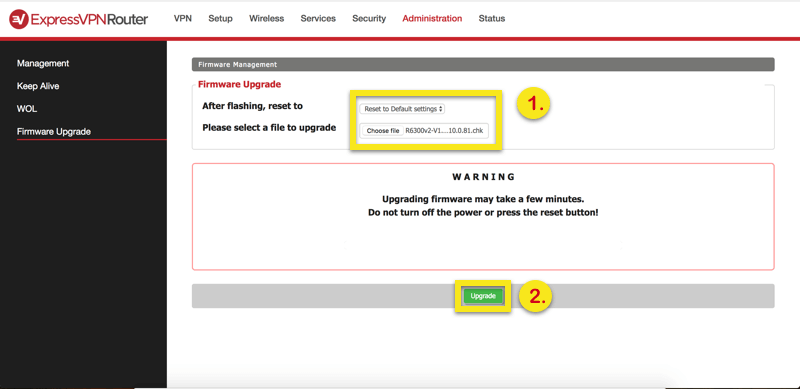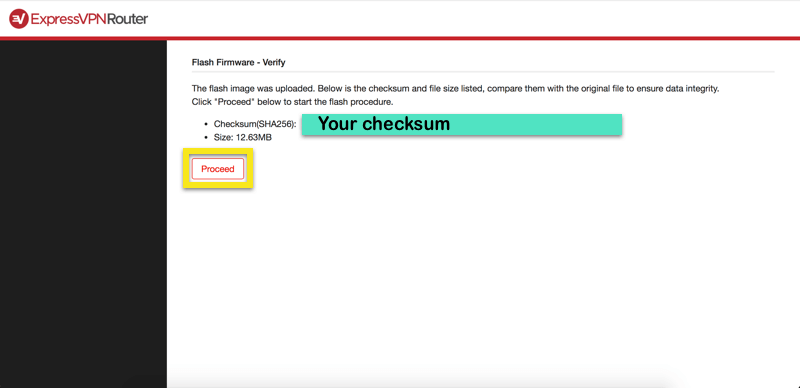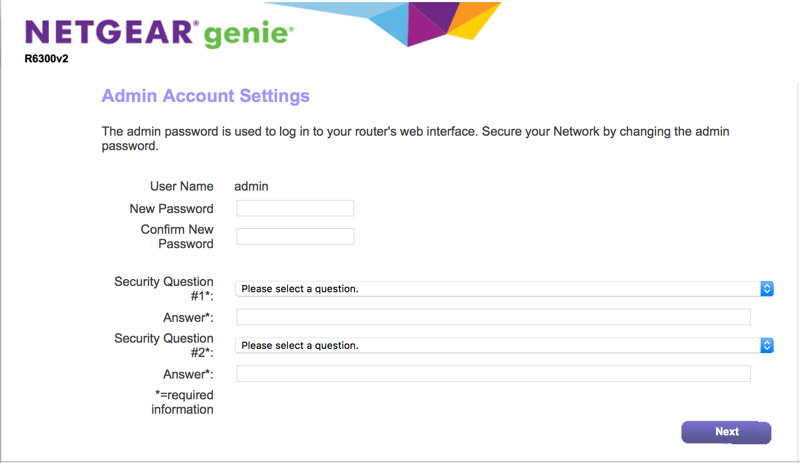Hoe uw ExpressVPN-routers opnieuw in te stellen naar de originele firmware
Deze gids zal het u laten zien hoe u uw ExpressVPN-router opnieuw instelt op de originele firmware.
Voordat je start: Zorg ervoor dat u de originele routerfirmware hebt gedownload. U kunt de firmware vinden op de website van de fabrikant van de router.
ExpressVPN-router v2
Ga naar www.expressvpnrouter.com. Ga in de zijbalk naar Geavanceerde instellingen > Software-update.
Klik op Kies bestand en selecteer het firmwarebestand.
Klik Update nu.
Wacht even terwijl de firmware bezig is met upgraden. U wordt teruggebracht naar het dashboard wanneer het proces is voltooid.
ExpressVPN-router v1
Linksys WRT1200AC, WRT1900AC en WRT3200ACM
Ga naar www.expressvpnrouter.com met behulp van de wifi-verbinding van de router. Selecteer op de pagina Systeem en toen Backup / Flash-firmware.
Scroll naar beneden naar Flash nieuwe firmware-afbeelding en schakel het selectievakje naast uit Instellingen behouden.
Klik Kies bestand en upload de originele Linksys-firmware. U kunt het originele firmwarebestand vinden door naar linksys.com te gaan en naar uw modelnaam te zoeken.
Klik Flash-afbeelding … en toen Doorgaan.
Notitie: Als u op het punt staat de router te verkopen of weg te geven, wordt u aangeraden dit eerst te doen flash de router een tweede keer met behulp van de Linksys UI en toen reset de router naar de fabrieksinstellingen om eventuele aangepaste instellingen uit te schakelen.
Linksys EA6200, Netgear R6300v2, Netgear R7000, Asus RT-AC68U, RT-AC87U, RT-AC56R, RT-AC56S en RT-AC56U
Ga naar www.expressvpnrouter.com met behulp van de wifi-verbinding van de router. Selecteer op de pagina Toediening en toen Firmware upgrade.
Selecteer in het vervolgkeuzemenu Reset naar standaardinstellingen en zoek de originele Asus- of Netgear-firmware om naar te flashen.
Klik Upgrade en wacht terwijl de firmware is geüpload. U wordt gevraagd om het knipperende bestand te verifiëren. Klik Doorgaan doorgaan.
Wanneer de flits is voltooid, krijgt u een melding dat u niet bent verbonden met de router. Dit is normaal. Maak verbinding met de wifi van de Asus- of Netgear-router en stel de inloggegevens van uw router in als daarom wordt gevraagd.
De onderstaande afbeelding toont de Netgear Admin Account-instellingen:
U zou nu volledige internettoegang moeten hebben. Als u problemen hebt om later toegang te krijgen tot uw routerdashboard, raadpleegt u instructies voor het vinden van de standaardgateway van uw router.